Home ” Windows 10 ” Elija el modo oscuro para la aplicación de configuración en Windows 10
Elija el modo Oscuro para la aplicación Configuración en Windows 10
18
RECOMENDADO: Haga clic aquí para corregir errores de Windows y mejorar el rendimiento del PC
Como Elegir el Modo Oscuro para la Aplicación de Ajustes en Windows 10 -Los usuarios del Selector de Color Negro tienen una gran noticia y la noticia es que la selección de su color favorito ha sido facilitada para Ajustes además pocas aplicaciones incorporadas. Después de activar esta función Calculadora, Alarmas y Reloj, y Almacenar también cambiará a Negro. Si siente curiosidad por el método lea Cómo elegir el modo oscuro para la aplicación de configuración en Windows 10.
Cómo elegir el modo oscuro para la aplicación Configuración en Windows 10
- Haga clic o presione el icono “Inicio” que se puede observar claramente en el extremo inferior izquierdo de la barra de tareas y, a continuación, haga clic o toque el símbolo “Configuración”.
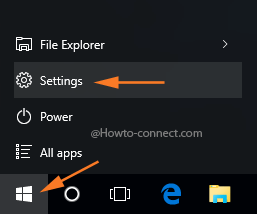
>>En la aplicación “Ajustes” ampliada se visualizan 9 bloques y se pulsa el primero denominado “Personalización”.
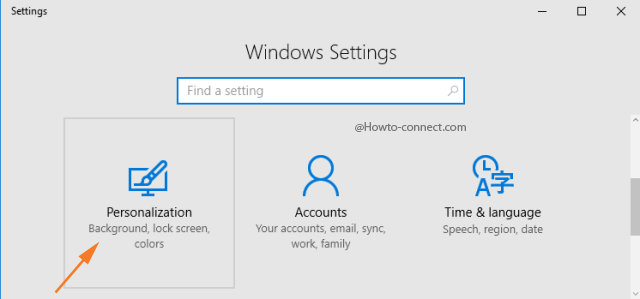
>>Ahora, haga clic o presione el segmento “Colores” en el flanco izquierdo.
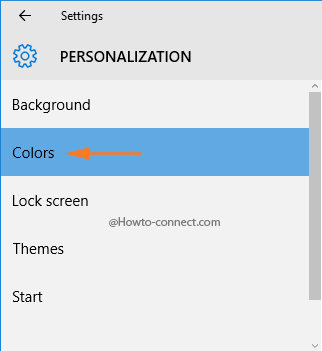
>>Mire al otro lado de “Colors” y trace la opción que dice “Choose your color mode” (Elija su modo de color).
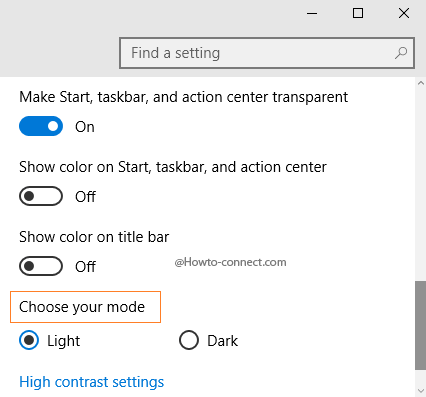
>>Esta opción mostrará dos botones de radio – el primero está etiquetado como “Light”, y el segundo como “Dark”.
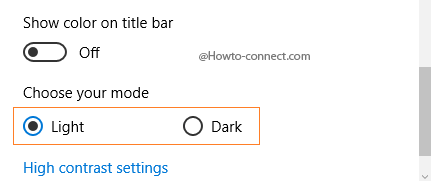
>>Por lo tanto, para ajustar el modo oscuro, haga clic en la celda redonda de “Dark”.
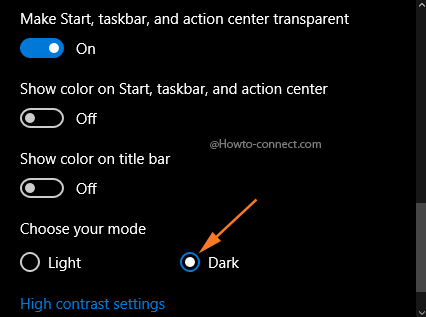
>El modo oscuro y eso también sin hacer ningún ajuste en el registro.
Un pequeño experimento reveló que después de ajustar el modo oscuro, las aplicaciones como “Settings”, “Calculator”, “Alarms & Clock”, y “Store” se pondrán en modo oscuro, mientras que las aplicaciones universales como “News”, “Edge” aún permanecen con su propio color y, si es necesario, tienes que trabajar manualmente en sus temas.
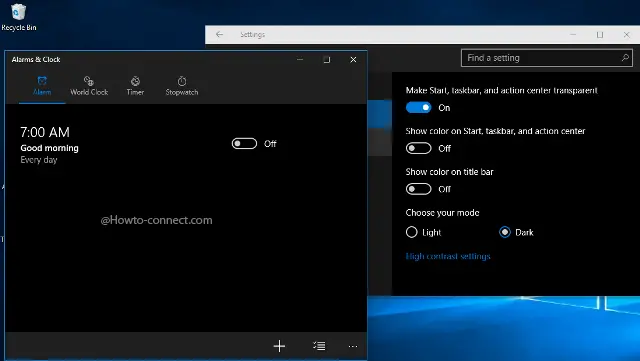
>Mediante el Panel de control de la aplicación Configuración, es posible que Microsoft esté en camino de erradicar por completo el Panel de control que reemplaza a la aplicación con distintas mejoras.
De todos modos, el modo Oscuro no existía en el panel de control, pero ha hecho su presencia en la aplicación de configuración, así que anímese después de elegir el Modo Oscuro para la aplicación de configuración en Windows 10.
RECOMENDADO: Haga clic aquí para corregir errores de Windows




